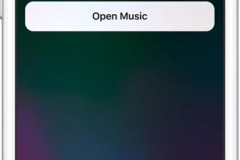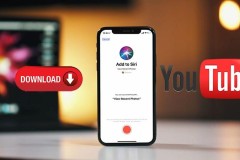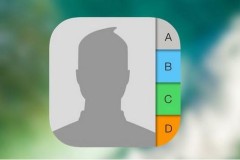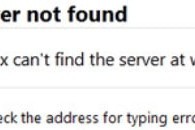Đôi khi bạn chỉ cần hỏi “Hey, what’s that song?” (Này, bài hát đó là gì?), iPhone của bạn có thể 'nghe' bất kỳ bài hát nào đang phát gần đó và cho bạn biết tên bài hát đó. Bạn không cần bất kỳ ứng dụng thứ ba nào, bởi đã có sẵn công cụ nhận dạng bài hát được tích hợp ngay trong iPhone của bạn. Apple thậm chí còn mua luôn Shazam, một ứng dụng nhận dạng âm nhạc phổ biến.
1. Tìm bài hát thông qua giai điệu bằng Siri
Bạn có thể hỏi Siri bất kỳ thứ gì bạn mà bạn muốn, nếu biết Siri sẽ trả lời giúp bạn bằng tiếng Anh. Bởi tính khả năng tiện dụng này Siri sẽ giúp bạn nhận diện tìm kiếm được bài hát thông qua giai điệu một cách chính xác nhanh chóng nhất. Để tìm kiếm một bài hát nào đó đang phát bằng Siri, đầu tiên bạn hãy gọi câu lệnh “Hey Siri”.
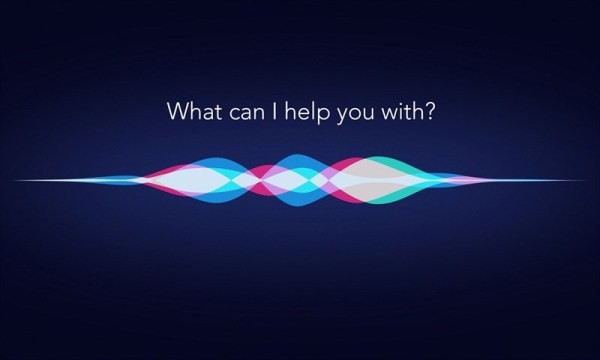
Tìm bài hát thông qua giai điệu bằng Siri
Sau đó bạn chỉ cần nói “What song is playing” hoặc “What song is this”. Ngay lập tức, Siri sẽ lắng nghe và cho bạn biết tên bài hát đang phát.
Sau khi tìm bài hát trên iPhone, bạn có thể phát nó ngay trong giao diện của Siri bằng Apple Music (Nếu bạn có đăng ký).
2. Tìm bài hát trên iPhone thông qua Shazam
Shazam cũng có chức năng tương tự như Siri nhưng lại có một giao diện mới mẻ và nhạy bén hơn, người dùng chỉ cần mở Trung tâm điều khiển cài đặt Shazam vào thêm phím tắt điều khiển.
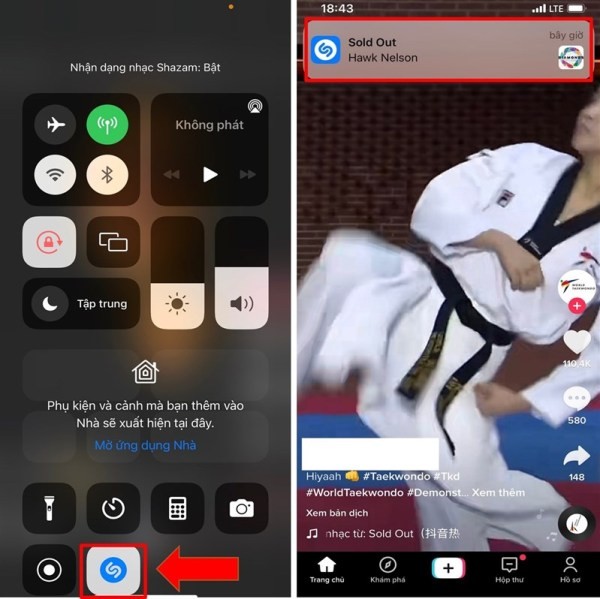
Tìm bài hát trên iPhone thông qua Shazam
Sau đó chạm vào biểu tượng Shazam để thiết bị tự động nhận dạng giai điệu âm thanh và cho tên bài hát bạn đang cần muốn biết. Shazam liên kết với nhiều nền tảng nghe nhạc trực tuyến, và cũng đang là một trong những công cụ đoán tên bài hát nhạy bén nhất hiện nay được nhiều người tin dùng.
3. Tìm tên bài hát thông qua Google
Bên cạnh tìm bài hát trên iPhone bằng Siri và Shazam thì Google Search cũng có thể tìm kiếm bài hát thông qua giai điệu bằng cách nhấn vào biểu tượng micro, bạn đưa giai điệu cho Google nhận diện, sau vài giây Google đã dễ dàng tìm kiếm bài hát và đưa ra kết quả chính xác nhất.
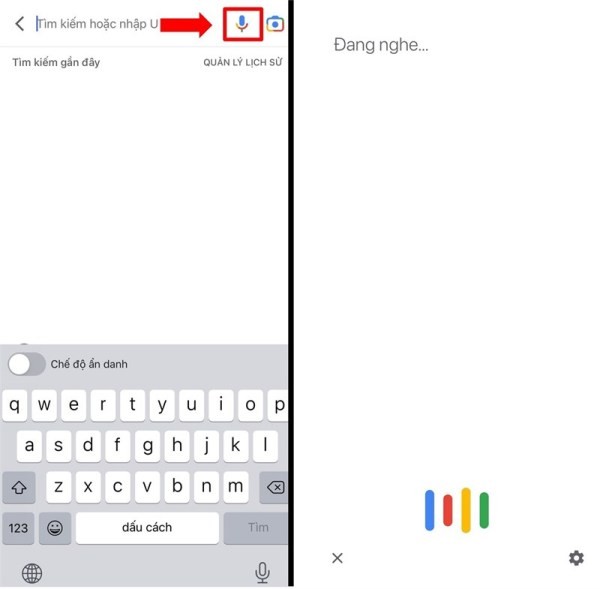
Tìm tên bài hát thông qua Google
Tìm kiếm bài hát trên Google search vừa đơn giản mà cũng cho ra kết quả gọn gàng nhanh chóng có độ chính xác đúng nhất.
Như vậy, chỉ bằng mấy thao tác cơ bản thông qua Siri, Shazam, Google bạn đã có thể tìm bài hát trên iPhone thông qua gia điệu yêu thích. Chúc bạn thành công, nếu thấy hay và hữu ích đừng quên chia sẻ cho người thân cùng tham khảo nhé!